
Quando apri un file macchina o CND, un disegno senza designazione di codice colore usa automaticamente la tavolozza colore predefinita. Puoi comunque tracciare la mappa dei colori filo ad ogni Arresto Colore contenuto nel file. Ciò vuol dire che puoi dare un codice colore ai disegni che non contengono informazioni di indirizzo ago prima di aprire il file.

Nota: Allo scopo di assegnare correttamente i colori, devi consultare un foglio di lavoro produzione per la necessaria informazione di sequenza colore.
1Seleziona File > Apri. Il dialogo Apri si apre.
2Seleziona un file macchina o disegno CND e clicca Opzioni.
Se hai selezionato un file macchina, il dialogo Opzioni d’apertura si apre. Se è un CND, il dialogo Impostazioni input del file condensato si apre. Questa procedura è uguale.
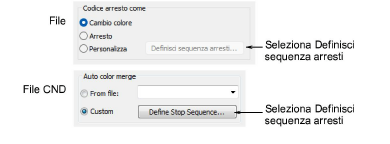
3Seleziona Personalizza e clicca Definisci sequenza arresti.
La finestra dialogo Definisci sequenza arresti si apre. Inizialmente la griglia di Formazione sequenza arresti è vuota.
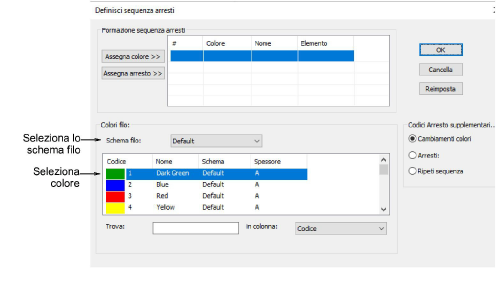
4Seleziona uno schema filo e primo colore.
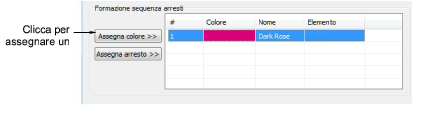
5Clicca Assegna colore Il colore e la descrizione sono immessi all’Arresto attuale nella griglia Formazione sequenza arresti.
Nota: La selezione si sposta sul colore seguente nello schema filo. Due colori consecutivi uguali non sono permessi e Assegna colore è disabilitato.
6Clicca Assegna arresto per immettere un codice d’Arresto esplicito.
Arresto è immesso nel campo Descrizione.
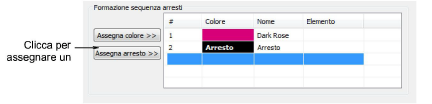
Nota: Un messaggio di Avviso sequenza arresti si visualizza se è assegnata una funzione colore superflua. Premi Elimina per eliminare un’immissione selezionata nella sequenza arresti. Clicca Reimposta per eliminare tutte le immissioni.
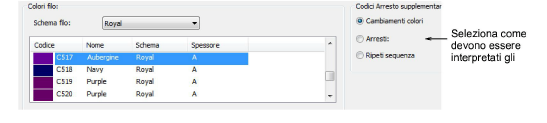
7Usa il pannello Codici di arresto supplementari come per selezionare il tipo di output per codici di arresto supplementari:
|
Opzione |
Funzione |
|
Cambi colore |
|
|
Arresti |
I codici di Arresto supplementari sono interpretati come comandi di ‘Arresto esplicito’. La macchina smette di cucire. |
|
Ripeti sequenza |
Se selezioni meno colori di quelli richiesti dal disegno, i colori selezionati sono ripetuti. Ad esempio, se il disegno richiede quattro colori e ne hai selezionati solo due nell’elenco Formazione Sequenza Arresti, i colori 3 e 4 saranno uguali ai colori originali 1 e 2. |
8Ripeti l’operazione tante volte quante ne sono indicate nel foglio di lavoro produzione.
9Clicca OK. Il disegno avrà i colori desiderati ed il numero esatto di Cambi colore.
Nota: Puoi convertire cambi colore in un codice dArresto esplicito. Puoi anche togliere Arresti colore assegnando lo stesso numero colore a blocchi colore consecutivi.